क्या आपको अपने नेटवर्क से जुड़ने में परेशानी हो रही है , और सिस्टम आपको नेटवर्क सुरक्षा कुंजी बेमेल के बारे में सूचित करता रहता है? ठीक है, आप यह जानकर खुश नहीं होंगे कि विशेषज्ञ अभी भी यह सुनिश्चित करने के लिए नहीं जानते हैं कि यह संदेश उन लोगों को क्यों प्रकट करता है जो अपने वाई-फाई के लिए सही पासवर्ड दर्ज करते हैं।
हालांकि, आपके मुद्दे के संभावित कारण हैं और इसे हल करने के तरीके हैं जो निश्चित रूप से प्रयास करने लायक होंगे। लेकिन, इससे पहले, नेटवर्क सुरक्षा कुंजी के बारे में अधिक जानने देता है, इसलिए हम जानते हैं कि क्या काम कर रहे थे।
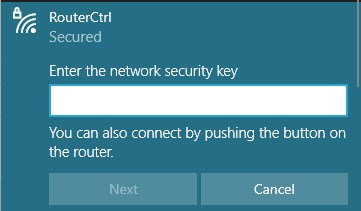
एक नेटवर्क सुरक्षा कुंजी क्या है, और आपको इसकी आवश्यकता क्यों है?
इसे सीधे शब्दों में कहें, तो एक नेटवर्क सुरक्षा कुंजी एक पासवर्ड है जो आपको अपने वायरलेस नेटवर्क तक पहुंचने की अनुमति देता है। इसकी मदद से, आप किसी और को एक्सेस किए बिना नेटवर्क के लिए एक सुरक्षित लिंक सुनिश्चित करने में सक्षम होंगे। नेटवर्क सुरक्षा कुंजी के माध्यम से बहने वाले डेटा की रक्षा करती है, और यह बाहरी खतरों की संभावना को कम करता है। यही कारण है कि विशेषज्ञ अधिकांश उपयोगकर्ताओं को अपने वाई-फाई के लिए इस प्रकार के पासवर्ड को सक्षम करने की सलाह देते हैं।
नेटवर्क सुरक्षा कुंजी के प्रकार
1. WEP
WEP, या वायर्ड समकक्ष गोपनीयता, पहला सुरक्षा प्रोटोकॉल बनाया गया था। इसका मुख्य उद्देश्य मानव-इन-द-मिडल खतरों को रोकना था। WEP अभी भी व्यापक रूप से उपयोग किया जाता है, भले ही यह हर समय सबसे प्रभावी सुरक्षा प्रदान नहीं करने के लिए सिद्ध किया गया था।
2. WPA
वाई-फाई संरक्षित पहुंच , या डब्ल्यूपीए, को आगे पेश किया गया था। प्रोटोकॉल ने उपयोगकर्ताओं को प्राधिकरण में सुधार किया और सुरक्षा कुंजियों को बेहतर तरीके से संभाला। टेम्पोरल कुंजी अखंडता प्रोटोकॉल का उपयोग करते हुए, WPA उस कुंजी को बदलता है जो सिस्टम का उपयोग करता है। इस तरह, संभावित घुसपैठियों को अपनी खुद की एन्क्रिप्शन कुंजियाँ नहीं बना सकते हैं और नेटवर्क में प्रवेश नहीं कर सकते हैं।
इस प्रोटोकॉल को उन्नत एन्क्रिप्शन मानक द्वारा प्रतिस्थापित किया गया था, जो इसी तरह से काम करता है। इसके अलावा, WPA में संदेश अखंडता जांच थी जो यह पता लगाने में मदद करती थी कि क्या कोई डेटा चोरी हो गया था या बदल गया था। फिर भी, समय के साथ, उपयोगकर्ताओं ने विभिन्न WPA कमजोरियों की खोज की।
3. WPA2
WPA2 WPA का एक उन्नत संस्करण है। इसमें दो मोड हैं: व्यक्तिगत एक, जो घरों के लिए एकदम सही है और एक साझा पासवर्ड, और एंटरप्राइज़ मोड पर संचालित होता है। दोनों मोड एक उन्नत एल्गोरिथ्म का उपयोग करते हैं जो अखंडता सत्यापन और संदेश प्रामाणिकता सुनिश्चित करता है। यह WPA की तुलना में बहुत अधिक विश्वसनीय है।
4. WPA3
समय के साथ, उपयोगकर्ताओं ने WPA2 की कमजोरियों की खोज की, साथ ही WPA3 के लिए अग्रणी। इसकी नवीनतम नेटवर्क सुरक्षा कुंजी उपलब्ध है, और यह उच्चतम स्तर की सुरक्षा प्रदान करती है। यह 2019 में उपलब्ध हो गया, और WPA2 का उपयोग करने वाले प्रत्येक उपकरण के साथ इसका संगत।
नेटवर्क सुरक्षा कुंजी कहां खोजें?
जब राउटर स्टोर पर आते हैं, तो उनके पास अपनी डिफ़ॉल्ट नेटवर्क सुरक्षा कुंजी होती है। इस प्रकार, आपको उस एक को दर्ज करना होगा जब आप अपना पासवर्ड बनाने के लिए अपने डिवाइस को कॉन्फ़िगर कर रहे हैं । ज्यादातर मामलों में, आप राउटर पर कहीं डिफ़ॉल्ट नेटवर्क सुरक्षा कुंजी पाएंगे।
वैकल्पिक रूप से, यह उस बॉक्स पर होगा जिस डिवाइस में आया था। आप नाम पासवर्ड, वायरलेस पासवर्ड, WPA कुंजी या कुंजी के तहत कुंजी पाएंगे।

नेटवर्क सुरक्षा कुंजी बेमेल मुद्दा
यदि आप अपना वाई-फाई पासवर्ड दर्ज करने की कोशिश कर रहे हैं और आपने सूचित किया है कि नेटवर्क सुरक्षा कुंजी बेमेल है, तो इसका मतलब है कि आप गलत पासवर्ड दर्ज कर रहे हैं। यदि आप सुनिश्चित करते हैं कि आप सही में टाइप कर रहे हैं, तो एक बग या एक अधिक गंभीर समस्या हो सकती है जिसे आपको पहले ठीक करना होगा। यहाँ कुछ चीजें हैं जिन्हें आप आज़मा सकते हैं।
1. डिवाइस को पुनरारंभ करें
इसका सबसे अच्छा है कि आप कंप्यूटर या फोन और राउटर दोनों को पुनरारंभ करें। आप एक पावर स्रोत से इसे अनप्लग करके राउटर को पुनरारंभ करेंगे, कुछ मिनटों की प्रतीक्षा कर रहे हैं, और इसे वापस प्लग करेंगे। एक बार जब आपके सभी डिवाइस वापस आ जाते हैं, तो कुछ मिनटों की प्रतीक्षा करें और फिर से नेटवर्क तक पहुंचने का प्रयास करें।
2. सुरक्षा अक्षम करें या एंटीवायरस को अनइंस्टॉल करें
यदि आपने सिर्फ एक नया एंटीवायरस स्थापित किया है, तो एक मौका है कि ऐप किसी कारण से आपके नेटवर्क को अवरुद्ध कर रहा है। यही कारण है कि पहली चीज जो आप कर सकते हैं वह इसे अक्षम कर सकता है। फिर, वाई-फाई से फिर से कनेक्ट करने का प्रयास करें ।
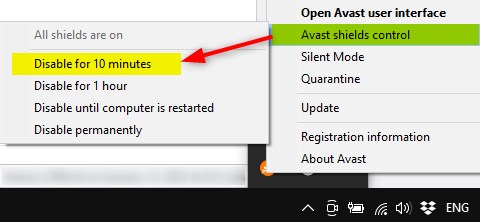
यदि मुद्दा बना रहता है, तो आप कार्यक्रम को पूरी तरह से अनइंस्टॉल कर सकते हैं। यह कार्रवाई यह सुनिश्चित करेगी कि एंटीवायरस फिर से नेटवर्क के साथ हस्तक्षेप नहीं करता है। यदि वह आपकी समस्या को हल करने का प्रबंधन करता है, तो आपको एक और एंटीवायरस स्थापित करने पर विचार करना चाहिए, इसलिए आपको फिर से एक ही समस्या नहीं है।
3. नेटवर्क एडाप्टर को पुनर्स्थापित करें
पुराने वायरलेस ड्राइवर एक और संभावित कारण हैं जो आपके पास बेमेल समस्या है। सौभाग्य से, इसे ठीक करने की प्रक्रिया बहुत आसान है। आपको डिवाइस मैनेजर के पास जाना होगा और नेटवर्क एडेप्टर ढूंढना होगा। फिर, अपने वायरलेस नेटवर्क एडाप्टर को खोजने के लिए विकल्पों का विस्तार करें।
अपने एडाप्टर पर राइट-क्लिक करें और इसे अनइंस्टॉल करें। फिर, हार्डवेयर परिवर्तनों के लिए स्कैन करने के लिए कार्रवाई चुनें। यदि यह एक खोजता है तो कंप्यूटर स्वचालित रूप से एक नया ड्राइवर संस्करण स्थापित करेगा।
4. सुरक्षा प्रकार बदलें
आपके वायरलेस नेटवर्क या राउटर की गलत सुरक्षा प्रकार उन समस्याओं को जन्म दे सकती है जो आपका कंप्यूटर पासवर्ड बेमेल के रूप में पता लगा सकता है। यही कारण है कि आपको कम से कम इन चीजों में से एक के सुरक्षा प्रकार को बदलने की कोशिश करनी चाहिए और देखें कि क्या आपकी समस्या तय हो गई है। Whats अधिक, आप नेटवर्क और राउटर दोनों के सुरक्षा प्रकार को बदल सकते हैं यदि उनमें से केवल एक ही काम नहीं करता है।
वायरलेस नेटवर्क के लिए सुरक्षा प्रकार बदलना
सबसे पहले, आपको अपने कंप्यूटर पर नियंत्रण कक्ष ढूंढना चाहिए और नेटवर्क और इंटरनेट मेनू पर जाना चाहिए। वहाँ, आप नेटवर्क साझाकरण केंद्र अनुभाग पाएंगे। उस खंड में रहते हुए, वायरलेस नेटवर्क विकल्प को प्रबंधित करें। फिर, अपना नेटवर्क ढूंढें और इसे हटाने से पहले इसके सुरक्षा प्रकार को देखें।
आपका अगला कदम मैन्युअल रूप से एक नेटवर्क प्रोफ़ाइल बना रहा होगा, जो कि एक सुविधा है जिसे आप ऐड विकल्प के तहत पाते हैं। अपने नेटवर्क सेटिंग्स विकल्प को बदलें, सेटअप पर एक नया कनेक्शन या नेटवर्क पर क्लिक करें, और फिर मैन्युअल रूप से वायरलेस नेटवर्क विकल्प से कनेक्ट करें चुनें।
अनुशंसित पाठ:
- स्टीम नेटवर्क से कनेक्ट नहीं कर सका: इन सुधारों को आज़माएं
- एक या एक से अधिक नेटवर्क प्रोटोकॉल कैसे ठीक करें?
- नेटवर्क SSID के लिए प्रदान किए गए गलत PSK को कैसे ठीक करें?
फिर आप नेटवर्क नाम और सुरक्षा प्रकार दर्ज कर सकते हैं। आपको यह सुनिश्चित करना चाहिए कि टाइप आपके पिछले नेटवर्क को कॉन्फ़िगर करने से अलग है। फिर, कनेक्शन को स्वचालित रूप से विकल्प चुनें और कॉन्फ़िगरेशन प्रक्रिया को समाप्त करें। अब आप जांच सकते हैं कि क्या सब कुछ ठीक से काम कर रहा है।
एक राउटर के लिए सुरक्षा प्रकार बदलना

पहला कदम राउटर कॉन्फ़िगरेशन पृष्ठ पर जाना और अपने लॉगिन क्रेडेंशियल दर्ज करना है। फिर, सुरक्षा मोड को बदलने के लिए वायरलेस सुरक्षा सेटिंग्स मेनू ढूंढें। परिवर्तन लागू करें, साइन आउट करें, और फिर कनेक्शन की जांच करें।
नेटवर्क सुरक्षा कुंजी बेमेल को ठीक करने पर अंतिम विचार
हमने पासवर्ड बेमेल समस्या को हल करने के सभी संभावित तरीकों को एकत्र किया जो आपके पास है। उम्मीद है, हम इस मुद्दे को ठीक करने में कामयाब रहे, और अब आप बिना किसी समस्या के इंटरनेट का उपयोग कर सकते हैं!
